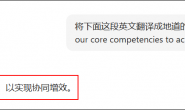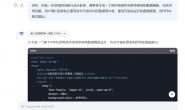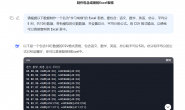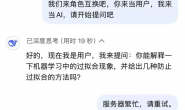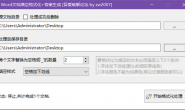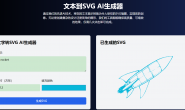大家好,我是永恒君。
玩AI绘画的朋友越来越多了,最近不少人都在用字节的“豆包”,毕竟免费又好用,谁不爱呢?
但估计大家也遇到了一个头疼的问题:豆包上直接点击"下载"按钮下载下来的图片,右下角会带有水印,
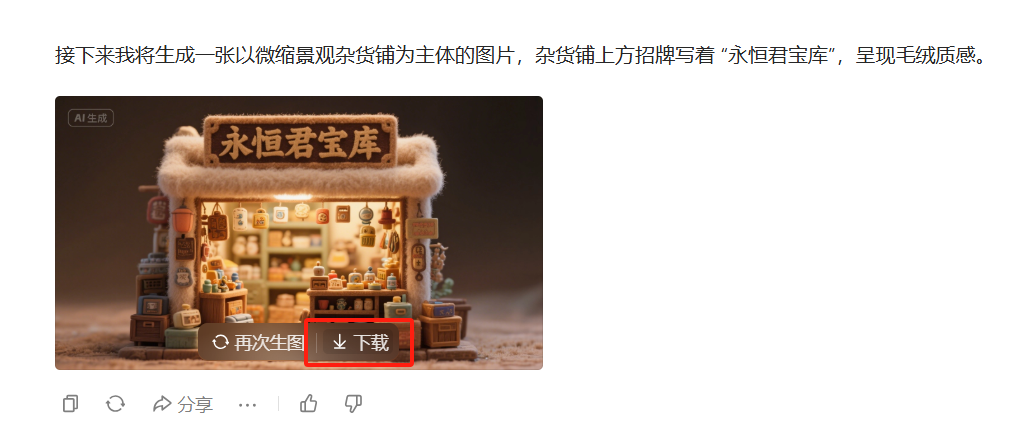

如果是直接用拖拽法,把图片拖到桌面上,则左上角会带有水印。

有时候直接用这些图片的话,总感觉有点别扭。
那有没有办法能拿到没有水印的原图呢?
当然有!而且方法简单到你不敢信,只需两步就能搞定。下面就手把手带大家操作一遍。
第一步:点击“变清晰”
在你用豆包生成图片之后,先别急着点下载。看到图片顶部的那个“变清晰”按钮了吗?对,没错,就是它,点一下!
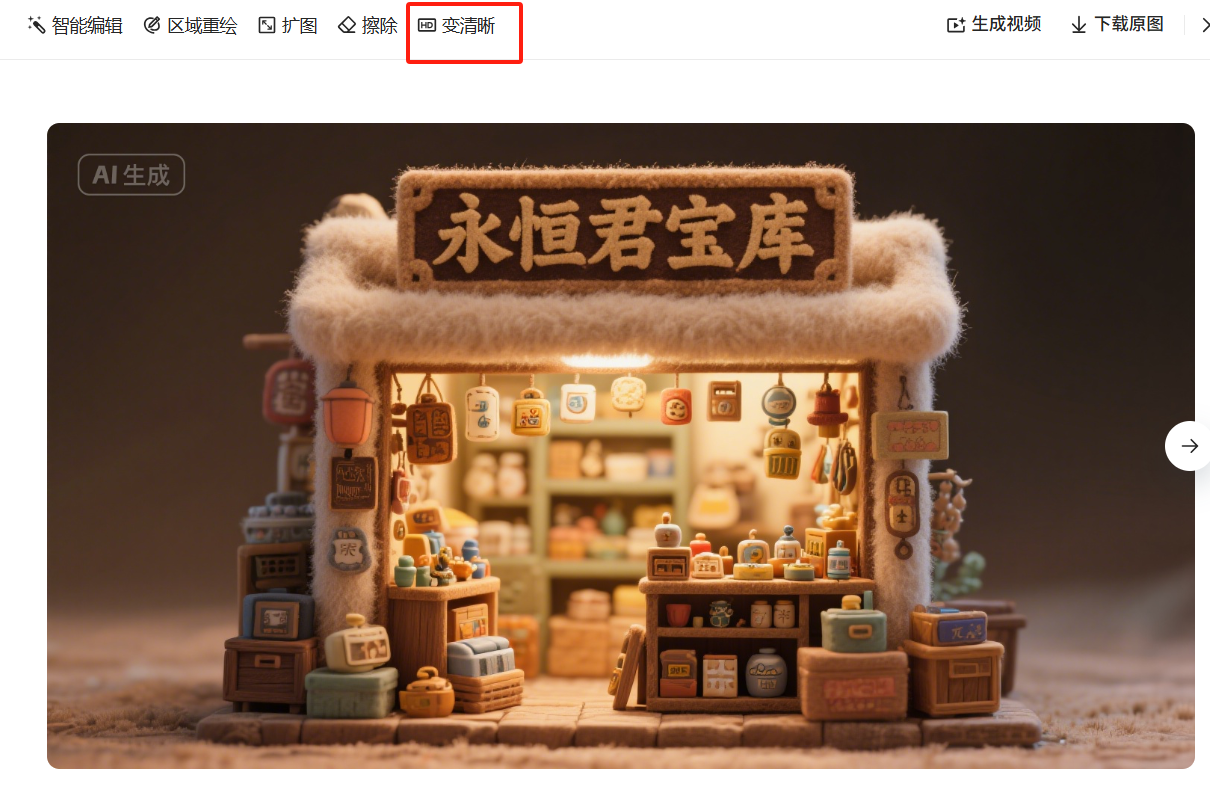
第二步:在小图上保存
点击“变清晰”后,豆包会处理一下图片,然后你会看到一张小小的预览图。关键的来了,直接在这张小图上点击鼠标右键,选择“图片另存为...”,或者更直接的,按住鼠标左键把这张小图拖到你的电脑桌面上。
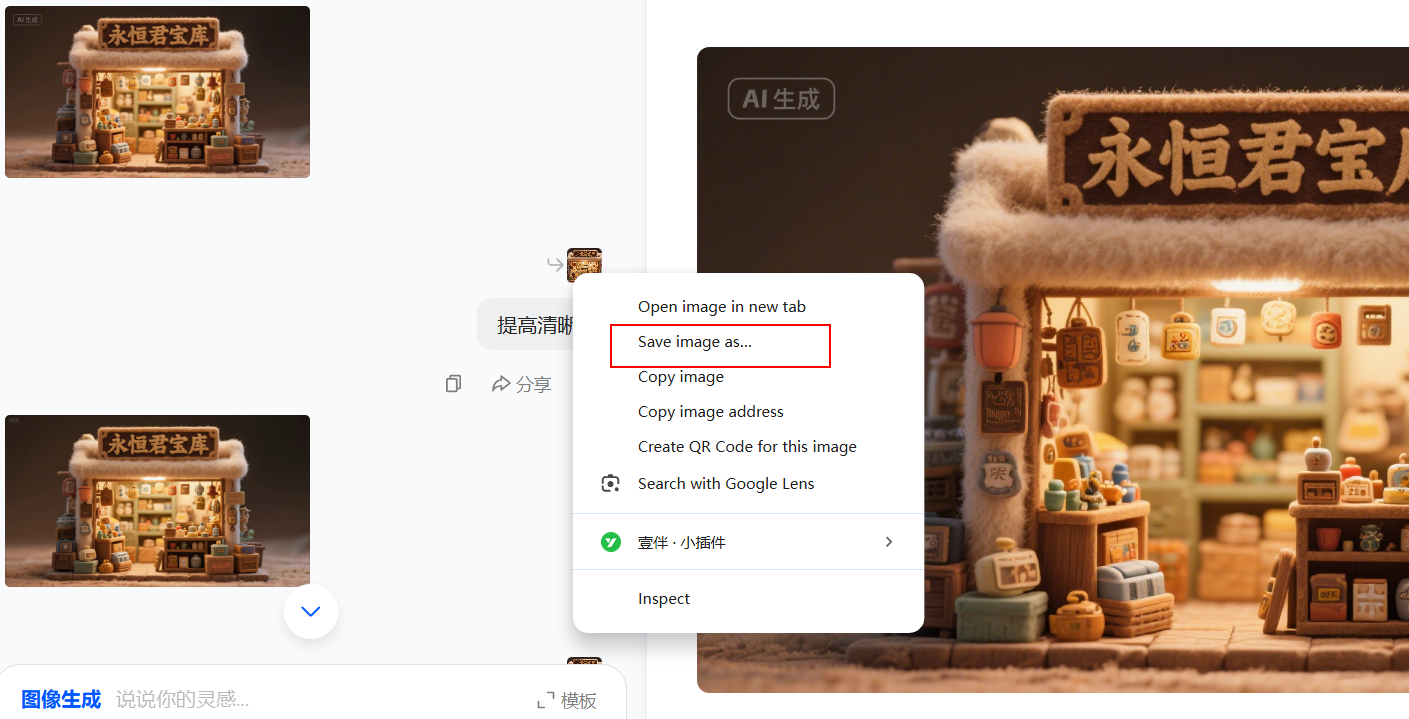
来,我们看看效果!

怎么样?是不是干干净净,一点水印都没有?整个图片瞬间感觉高级了不少,清爽又专业!
甚至还可以继续套娃式的操作,生成更高清无水印的图。
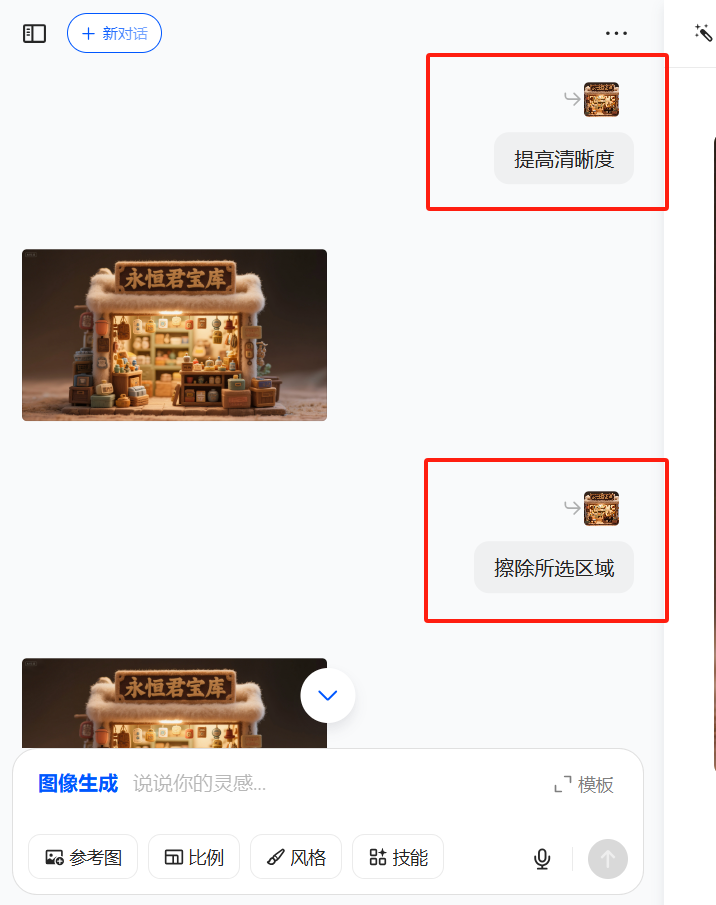
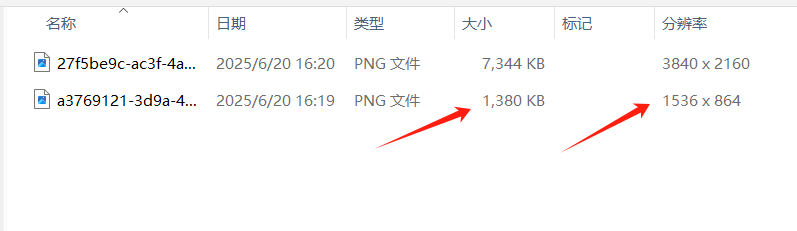
这个方法虽然好用,但如果你一次生成了好多张图,一张一张这样操作确实有点慢。
对于批量处理,永恒君这里还有一个“笨办法”:就是直接下载带水印的图片,然后用裁剪工具,把左上角和右下角的水印部分裁掉。虽然会损失一点点像素,但胜在速度快,也算是一种取巧的解决方案吧。
特别提醒
需要说明一下,这种无水印下载的方法,算是利用了平台的一个“小特性”,随时都有可能被官方修复或者更改。所以,这个技巧有“时效性”,大家且用且珍惜。
如果哪天你发现这招不好使了,也别奇怪,很正常哈。
好了,今天文章就分享到这里。如果你觉得有用,别忘了点个赞,分享给更多需要的朋友。
我们下期再见!